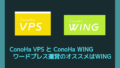こんにちは。
この記事は、レンタルサーバー各社のネームサーバーの設定についての備忘録的な記事です。
レンタルサーバーのネームサーバーをドメインに設定
ブログを始める=インターネット上に公開するためには、各社のドメイン管理会社とレンタルサーバーのネームサーバーを一致させる必要があります。
ドメイン管理会社とは、お名前.comやムームードメイン・ConoHaなどが多くのユーザーも利用されています。
代表的なレンタルサーバー会社のネームサーバーは以下の通りです。
Mixhostのネームサーバーを確認する
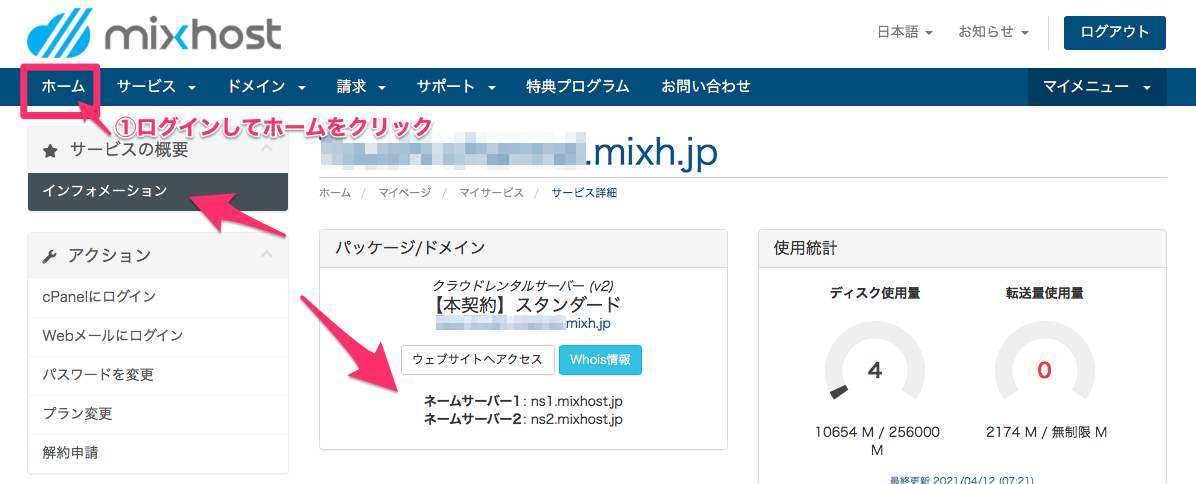

ns1.mixhost.jp
ns2.mixhost.jp
ns3.mixhost.jp
ns4.mixhost.jp
ns5.mixhost.jp
利用しているサービスによっては多少ネームサーバーの数は変わるとのことです。
Mixhostでのネームサーバーの確認方法は、サービスログイン後の上記画像の辺りにあります。
お名前.comでのネームサーバーの登録方法
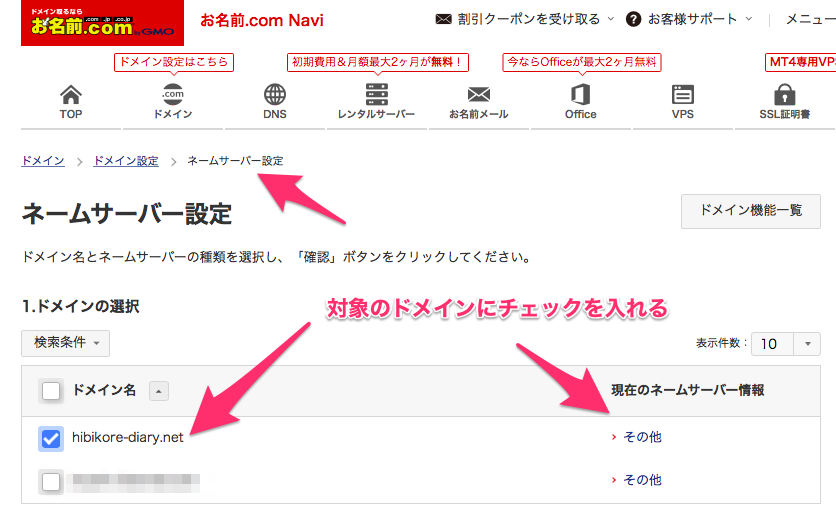
お名前.comのネームサーバー設定は、ドメイン・ドメイン設定・ネームサーバー設定という階層に存在しています。結構ファイルの階層は深め。

対象となるドメインを選ぼう。
下にスクロールするとネームサーバーを入力する欄があるので、その他のネームサーバーを入れるに

ns1.mixhost~

ns-ai.conoha.io~
を必要なところまで入力します。
ConoHa WINGでのネームサーバー入力方法
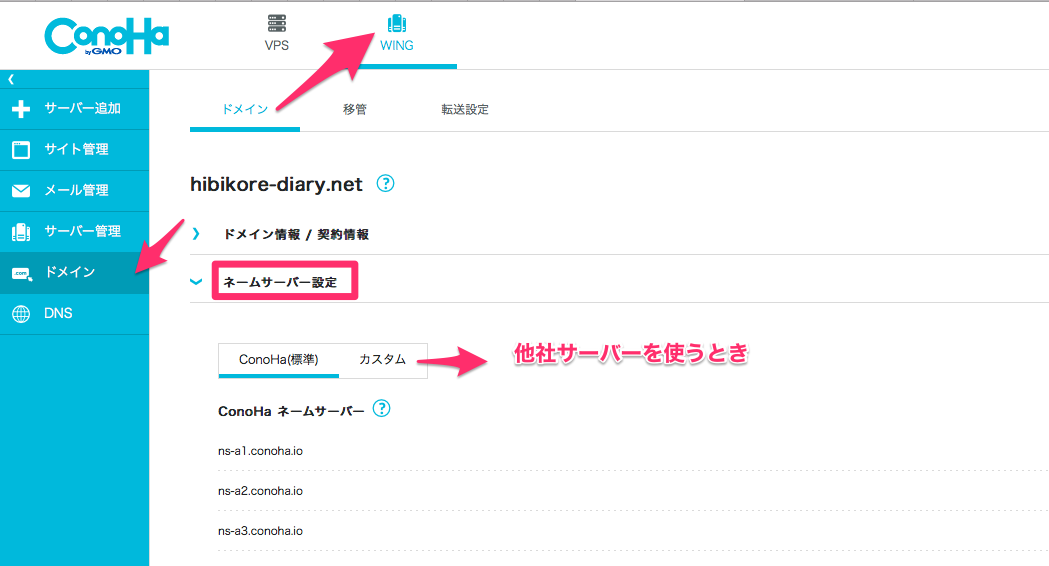

ConoHa WINGでのネームサーバー手順はこんな感じ。
ConoHaアカウントにログイン
WINGのタブからドメインを選択
対象ドメインを選んでネームサーバー設定

他社サーバーを使うときは、ネームサーバーのカスタムの方をクリックします。
ムームードメインのネームサーバー入力方法
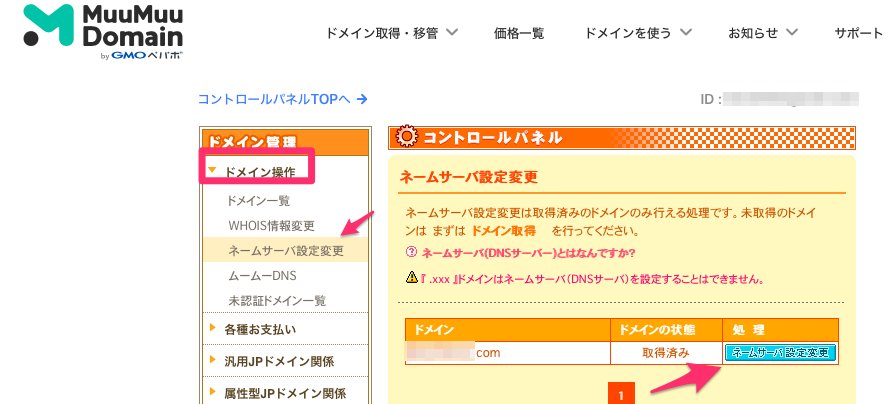

ムームドメインでのネームサーバー設定方法はこんな感じ
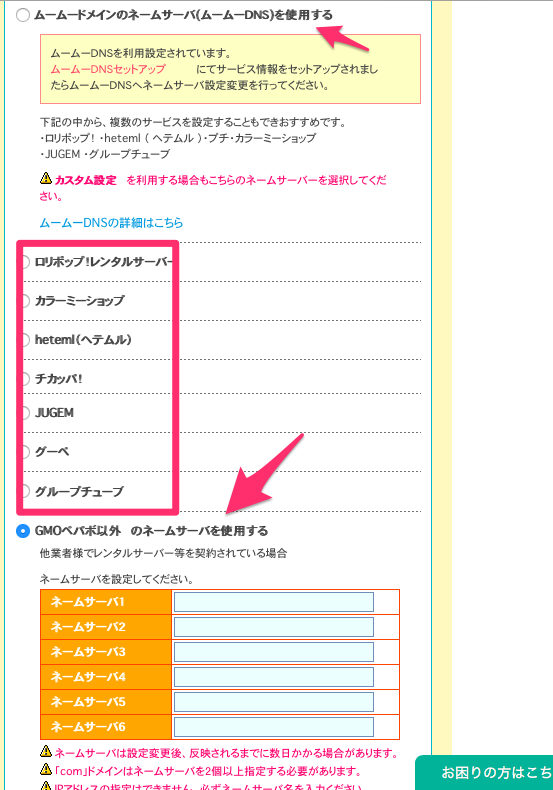
ムームドメインで、そのままサーバーを使ったり・赤枠で囲っているサーバー会社であれば、特段のネームサーバー設定は不要。
MixhostやConoHaサーバーでは、GMOペポパ以外のネームサーバー設定を入力します。
初めてやる場合、ドメインとレンタルサーバーのネームサーバーを紐つけるのは緊張する作業です。
ただ一度作業を覚えれば特に難しいことはありません。
落ち着いてネームサーバーのアルファベットの表記を間違わない様に気をつけながら作業をしましょう。